Comme avec la version précédente de Windows, Windows 8.1 et Windows 8 disposent également de la fonction de lecture automatique. Mais si vous voulez contrôler et pouvoir l'éteindre ou modifier les paramètres de lecture de DVD, par exemple, vous devez lire les conseils simples suivants pour savoir comment y accéder.

Bien qu’elle ait subi une métamorphose visuelle avec le lancement de Windows 8 et quelques améliorations avec la sortie de Windows 8.1, la fonction de lecture automatique est restée pratiquement identique, affichant une notification lorsque vous insérez un CD ou un DVD, voire une clé USB. Si vous vous demandez comment accéder à ses paramètres afin de le désactiver ou de le modifier davantage, voici notre guide étape par étape pour vous aider. Encore une fois, je le répète, ce type de guides est destiné à ceux qui débutent dans Windows 8 ou Windows 8.1 et qui ont besoin d’aide pour effectuer des tâches qui peuvent sembler assez simples pour ceux qui connaissent déjà la nouvelle version.
Comment activer la lecture automatique dans Windows 10
Examinons maintenant les étapes à suivre pour accéder à la fonction de lecture automatique et comment comprendre ses paramètres une fois que vous y êtes.
1. Ouvrez la barre des icônes en glissant vers le coin supérieur droit (en déplaçant votre souris ou en glissant votre doigt) ou en appuyant sur le logo Windows + touche W. Tapez là " Paramètres PC ".
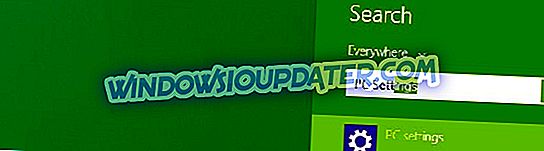
- Sous Windows 10, vous devez suivre les étapes suivantes: Appuyez sur le logo Windows de votre clavier pour ouvrir le menu Démarrer. Vous pouvez taper Paramètres dans le champ de recherche.
2. À partir de là, allez au sous-menu " PC et périphériques ".
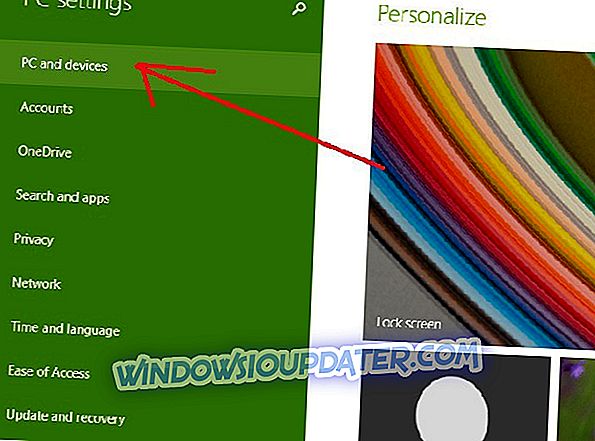
- Sous Windows 10, une fois que vous avez cliqué sur le bouton Paramètres, une nouvelle fenêtre s’ouvrira et à partir de là, accédez simplement à Périphériques.
3. Dans le menu "PC et périphériques", choisissez " Exécution automatique ".
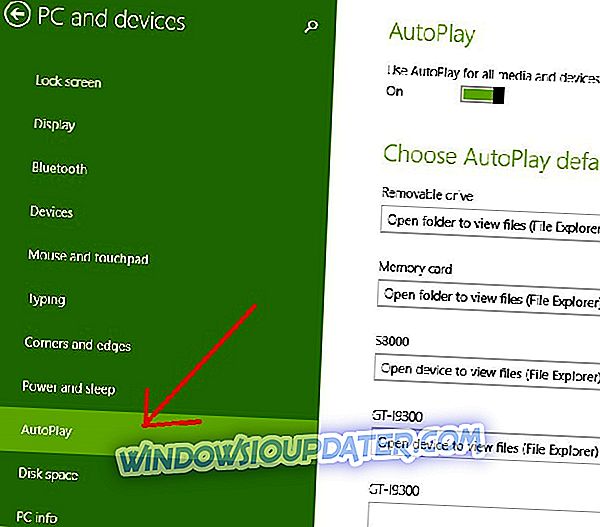
- Pour les utilisateurs de Windows 10, l'onglet Exécution automatique peut être trouvé si vous faites défiler un peu dans la liste, rien n'a fondamentalement changé.
4. Ici, vous pouvez modifier les paramètres à votre guise. Si vous souhaitez que la lecture automatique cesse de vous avertir, vous pouvez facilement la désactiver. Ensuite, vous aurez une liste avec tous les lecteurs externes que vous avez connectés. Comme vous le verrez dans mon cas, j'ai là un lecteur amovible, une carte mémoire, un lecteur de musique, mon smartphone et mon appareil photo numérique. Selon le type d'appareil, vous pouvez activer différentes actions. Par exemple, pour un lecteur USB, vous pouvez choisir parmi les options suivantes:
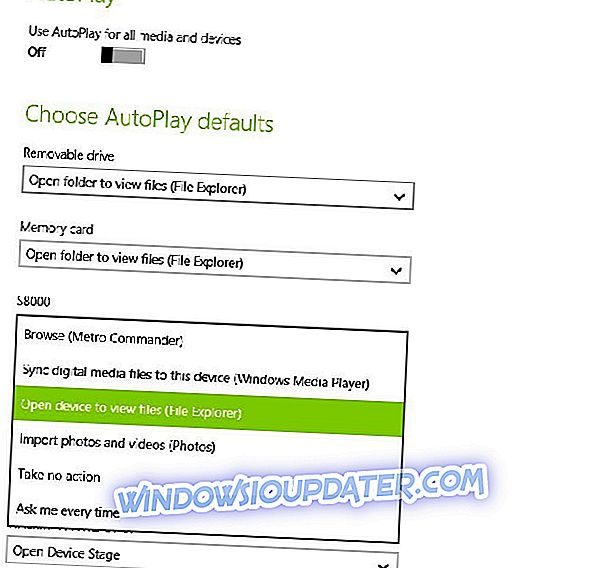
- Ouvre le dossier pour visualiser les fichiers
- configurer ce lecteur pour la sauvegarde
- ne pas agir
- me demander à chaque fois
Pour une carte mémoire:
- lire des fichiers vidéo (avec le lecteur de média vidéo que vous avez installé)
- importer des photos et des vidéos
- jouer
- ne pas agir
- me demander à chaque fois
- lire des fichiers de musique
Pour les smartphones:
- Feuilleter
- synchroniser des fichiers multimédias numériques sur cet appareil
- appareil ouvert pour voir les fichiers
- importer des photos et des vidéos
- ne pas agir
- me demander à chaque fois
Note de l'éditeur: Cet article a été publié pour la première fois en avril 2015 et a été mis à jour depuis pour sa fraîcheur et sa précision.


